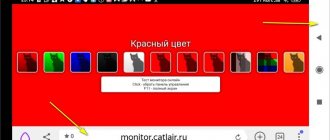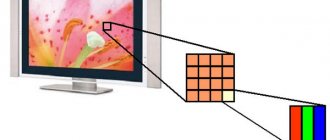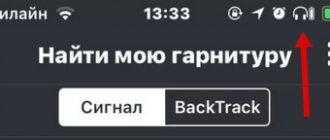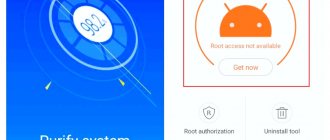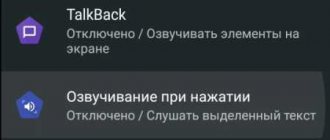Рассмотрим несколько популярных программ для выявления поврежденных точек и их восстановления.
Экран — одна из главных составляющих современных мобильных устройств. Покупая смартфон или планшет, важно убедиться в качестве дисплея и проверить его на предмет битых пикселей. Многие производители признают брак матрицы при наличии более пяти дефектных точек — в таком случае, в магазине вам должны заменить устройство на исправное.
В данной статье мы расскажем, как проверить телефон на битые пиксели, и что делать, чтобы устранить проблему.
Для начала отметим, чем битые и горящие пиксели отличаются друг от друга:
- битые — черные, потухшие точки, которые не подлежат восстановлению;
- горящие — яркие, светящиеся и сильно заметные точки, которые можно восстановить программным путем.
Битые пикселы (Bad Pixels Test)
Самый простой вариант программы для поиска и профилактики битых точек, а также лечения горящих пикселей. Она содержит экраны различных цветов, сменяемые путем нажатия на дисплей, без каких-либо элементов управления.
Есть отдельные режимы для нейтрализации горящих пикселей — это плывущие полосы, быстро сменяющиеся цвета и помехи, как при отсутствии сигнала на телевизорах.
The app was not found in the store.
Go to store Google websearch
Как увидеть, что на экране есть повреждение
У гаджетов сегодня довольно высокое разрешение и количество точек. Размер их небольшой, и увидеть неправильно функционирующий элемент достаточно сложно. Чтобы понять, как убрать битые пиксели на экране, рассмотрим способы восстановления.
Есть два варианта:
- Использовать встроенное меню смартфона;
- Установить программу для определения и лечения повреждений.
Встроенное меню имеется на каждом телефоне или планшете. Не каждый знает, что его можно использовать для проверки качества экрана перед покупкой. Для его применения не нужно устанавливать дополнительных программ, что является преимуществом метода. Также, с его помощью можно узнать, как убрать битые пиксели на телефоне.
Dead Pixel Detect and Fix
В этом приложении можно выбрать цвет заливки экрана из предложенных в меню для проверки. Также для исправления дефектных пикселей, ярких и тусклых пятен на матрице есть специальный режим, в котором экран мигает разными цветами в течение 30 минут.
Минус приложения в том, что в бесплатной версии есть реклама и некоторые ограничения по настройкам (например, нельзя запустить процесс восстановления горящих пикселей на 60 минут).
Dead Pixel Detect and Fix
Price: Free
ПРОГРАММЫ ДЛЯ ВОССТАНОВЛЕНИЯ БИТЫХ ПИКСЕЛЕЙ
Проект xiaomium.ru предлагает к рассмотрению несколько приложений.
JScreenFix
Сервис демонстрирует вполне доступный и интуитивный интерфейс с основными функциями, при этом после включения отображается страница с кратким руководством. После выбора команды «Fix Stuck Pixels» активируется процесс исправления неполадок. Несмотря на указания инструкции в продолжительности использования 10 минут, для получения определённого эффекта в действительности потребуется более длительная профилактика, в особенности, когда присутствует множество битых точек.
На практике процедуру желательно запустить на ночь, при этом подключив зарядное устройство, поскольку в процессе восстановления дисплей постоянно сохраняет активность, и телефон может полностью израсходовать энергию аккумулятора. Аналогичные рекомендации относятся ко всем последующим приложениям.
Pixel Fixer
Полностью стандартный в представлении инструмент без любых расширенных или уникальных параметров, поэтому для начала операции достаточно обычного запуска с последующей активацией.
Лечение битых пикселей
Сервис располагает более прогрессивными возможностями и настройками. Кроме процедуры корректировки доступна возможность тестирования экрана для обнаружения отклонений. Команда «Проверка пикселей» включает процедуру, при этом сохраняется опция установки более желаемого режима: ручной и автоматизированный. Последний позволяет постоянно переходить к следующему световому оттенку, чтобы запечатлеть весь цветовой диапазон, поэтому пользователю требуется только внимательно всматриваться в дисплей. Тест завершится лишь после самостоятельной деактивации, однако при надобности удостовериться в присутствии дефектов на определённом фоне, можно выбрать первый вариант с ручными параметрами. Далее поочерёдно станут отображаться основные цвета с переходами посредством стандартного клика в любой части экрана.
Если на стадии тестирования вы заметили конкретные свечения отдельных точек с возможностью исправления, то рекомендуется сразу воспользоваться функцией восстановления посредством команды «Лечение пикселей». Активация операции осуществляется при помощи опции «Старт» с продолжительностью до остановки пользователем. Выбор варианта «Запуск на время» позволяет самостоятельно установить конкретное время выполнения процесса.
Полагаем, что в результате проверки вы не обнаружите на экране своего смартфона любых дефектов, однако в противном случае при наличии битых пикселей не стоит отчаиваться, поскольку в большинстве сценариев предложенные инструкции помогут полностью восстановить работоспособность с демонстрацией соответствующего эффекта. В частности, вся процедура требует много времени на полноценное исправление неполадок, поэтому не следует полагаться на быстрый результат, за исключением особенно удачных ситуаций. По завершению всех манипуляций можно наблюдать за качественным изображением видео, картинок и интерфейса с отсутствием любых дефектов. В разделе комментариев оставьте свои впечатления относительно полезности методик и собственных результатов.
Stuck Pixel Tool
Преимуществом этой программы является возможность самостоятельно выбрать заливку экрана для тестирования, но при желании можно воспользоваться и автоматическим режимом. При обнаружении поврежденных пикселей разработчик предлагает нажать клавишу «Fix it» для их восстановления — здесь также запускается «шумовой» режим.
Во время процесса устранения дефектных точек создатель не рекомендует смотреть на экран.
В качестве недостатков приложения можно отметить наличие рекламы, для кого-то может оказаться неудобным интерфейс на английском языке.
Stuck Pixel Tool — Analyze & Fix Broken Pixels
Price: Free
НЕМНОГО ТЕОРИИ
Современные мобильные устройства для отображения любых элементов интерфейса оснащаются матрицей, образованной огромным количеством пикселей, которые состоят из зелёного, красного и синего субпикселей, при этом совмещение всех трёх цветов с использованием различных вариантов позволяет создать большой световой диапазон. При нахождении на экране смартфона точки, которая выделяется на общем фоне просматриваемого изображения, можно предположить, что наблюдаются конкретные нарушения. Поэтому на практике нужно выделить две категории дефектов: мёртвые и битые пиксели.
Первый тип поломки характеризуется отсутствием любой активности определённой точки независимо от картинки или манипуляций. В действительности мёртвые пиксели исправить нельзя, поэтому доступна только общая замена дисплея. Другая версия неполадки представлена битыми элементами матрицы дисплея, поскольку способны отображать только один или два цвета, выделяясь из целого фона иллюстрации. При этом допустимы возможности корректировки, однако методы с применением оборудования, нагрева или охлаждения, а также разборки с последующим ремонтом рассматриваться не будут, поскольку все подобные действия должны выполняться профессионалами. Суть программного способа заключается в частом использовании всего рабочего пространства экрана в течение конкретного периода, на протяжении которого сохраняется возможность восстановления нормальной работоспособности.
Display Tester
Данное приложение предлагает полный набор для тестирования экрана: подробную информацию о дисплее мобильного устройства, счетчик касаний, проверку на наличие поврежденных пикселей и многое другое вплоть до графических драйверов.
Однако бесплатный вариант содержит некоторые ограничения и для доступа ко всем функциям необходимо купить PRO-версию.
Display Tester
Price: Free
КАК ОПРЕДЕЛИТЬ НАЛИЧИЕ БИТОГО ПИКСЕЛЯ
На сегодня популярным форматом дисплеев в актуальных смартфонах считается Full HD, при этом дорогой сегмент располагает более высокими показателями, например Full HD+ или 2K, поэтому самостоятельно найти нефункционирующую точку может быть затруднительно. На практике доступно несколько вариантов:
- Инженерный раздел устройства;
- Сторонние сервисы.
Инженерное меню
Чтобы перейти к требуемым настройкам необходимо воспользоваться параметрами телефона, после чего перейти в категорию «О телефоне» и 5 раз кликнуть по полю «Версия ядра» для отображения списка расширенных функций, в котором следует выбрать «Color». Достоинства методики полностью просты, поскольку применяемые опции по умолчанию присутствуют во всех современных мобильных устройствах, благодаря чему отсутствует надобность в дополнительных программах с использованием базовых возможностей смартфона.
Приложения для проверки экрана.
Встроенный компонент Play Market располагает множеством полезных сервисов, при этом после ввода в строке поиска «screen test» можно выбрать любой вариант, который позволит определить наличие битых пикселей. В чём причина большого количества аналогичных средств? Чтобы обнаружить наличие дефектов задействуются стандартные фоны различных цветов, позволяя самостоятельно увидеть отклонения в свечении, которые присутствуют в конкретных точках дисплея.
Вывод
К сожалению, в домашних условиях можно справиться только с горящими пикселями. Специалисты советуют для профилактики периодически запускать восстанавливающие режимы таких приложений даже на исправных устройствах .
Иногда проблемы с дисплеем возникают из-за системных ошибок или вирусов — в таком случае может помочь общий сброс до заводских настроек. Если после этого поврежденные пиксели останутся на месте, вам придется обратиться в сервисный центр.
Рекомендуем ознакомиться со статьей про калибровку экрана Android-смартфона.
Оценок: 5, средняя: 4,60
Почему Распространяется Черное Пятно?
Таким образом, некоторые причины появления темных пятен, скорее всего, распространятся, в то время как другие делают это не так сильно. Это почему?
Что на самом деле заставляет темноту перемещаться по экрану?
Это сводится к нескольким причинам. Если мертвые пиксели расширяются по экрану, это означает, что со временем что-то продолжает повреждать все больше и больше пикселей.
По сути, это означает, что ваш экран треснул, и трещина распространяется.
Как и в случае с лобовым стеклом, трещины в стекле могут образовывать паутину и распространяться по всему стеклу. На телефоне это может привести к появлению все большего количества мертвых пикселей.
Если пиксели просто застряли, это означает, что проблема с контролем усугубляется.
В случае обратного давления ЖК-дисплея давление со временем увеличивается, чтобы распространить темноту. Это почти всегда означает, что батарея набухает и становится хуже (что гораздо реже встречается с новыми литий — ионными батареями).
В последнем случае, когда жидкокристаллические трубки ломаются, выделившаяся жидкость может создать давление внутри конструкции экрана. Это может привести к разрыву большего количества трубок, и вы получите эффект домино, когда темное пятно на экране растет и растет.
Разборка телефона для удаления дефектов с экрана при попадании влаги
Из-за того, что мобильный телефон всегда при нас, он может также попасть под дождь вместе с хозяином. После чего на экране появляются пятна, которые могут быть как чёрными, так и с жёлтым оттенком, серые, почти прозрачные и т.д. Если ваше устройство действительно недавно соприкасалось с влагой или находилось в помещении с высокой её концентрации, его сразу необходимо выключить.
После чего снять крышку и аккумулятор. По возможности снять другие детали.
Разберите телефон, в который попала вода
Дисплей и аккумулятор нужно просушить. Не стоит использовать фен, так как этим можно способствовать проникновению жидкости глубже в детали телефона. Вода, попавшая на микросхемы внутри будет испаряться значительно дольше. И есть вероятность того, что при включении произойдёт замыкание контактов, которое может привести к более серьёзным последствиям. Дисплей и аккумулятор нужно хорошенько протереть сухой тканью. И оставить в тёплом месте высыхать на длительное время.
В доме — это может быть место, куда практически целый день светит солнце. Только не оставляйте смартфон на открытом солнце. Поверх него можно положить тонкий х/б платок. Если у вас был опыт разбора мобильных телефонов, открутите винты, которые держат корпус и доберитесь до главной платы.
Если на ней есть жидкость — плату нужно протереть также сухой тряпкой. И дать главной плате возможность высохнуть.
Рекомендуем к прочтению: Как перенести контакты с телефона на компьютер?
JScreenFix (веб-приложение)
Простейшее решение для любых устройств с выходом в интернет. Скачивание и установка ему не требуются.
Шаг 1. Запустите браузер, перейдите на главную страницу JScreenFix.
Шаг 2. Прокрутите страницу вниз, нажмите синюю кнопку «Launch JScreenFix».
Шаг 3. Перетащите окно с белым шумом в ту область, где находится мертвая или застрявшая точка. Дайте ему поработать полчаса.
Разработчики JScreenFix утверждают, что в большинстве случаев застрявшие пиксели исправляются менее чем за 10 минут, однако более продолжительная нагрузка не окажет никакого вреда на экран. Если первая попытка не увенчалась успехом, можно попробовать второй и даже третий раз. Хуже от этого точно не будет.
Этот метод использует как HTML5, так и JavaScript, и может работать с дисплеями LCD и OLED.
JScreenFix сообщает об успешном восстановлении зависших пикселей в 60% случаев. Если метод не сработал, можно попробовать один из узконаправленных инструментов для конкретной платформы.
Почему дисплей начинает течь
Даже если в вашем телефоне используется последнее поколение Gorilla Glass, а сверху наклеена дополнительная защита, при неудачном стечении обстоятельств нежный AMOLED экран может выйти из строя.
Проблема фиолетового пятна всегда возникает после механического воздействия. После того как телефон упал или ударился о механическую поверхность, на нем могут отсутствовать какие-либо следы повреждений — ни тебе трещин, ни сколов, ничего подобного, но при этом дисплей потихоньку начнет заливаться фиолетовым цветом.
Если процесс начался — он необратим. Сначала пятно появится в одной части экрана, а уже через сутки после падения панель полностью окрасится в фиолетовый, после чего перестанет работать сенсор и экран отключится. В общем смартфон будет полностью непригоден к использованию.
Не стоит путать эту проблему с выгоревшими пикселями, которые могут появиться в одной из частей дисплея. На AMOLED’ах они иногда возникают в местах, где постоянно отрисовываются одни и те же статичные элементы меню. Эта проблема не так страшна и все, что вам грозит — полупрозрачные следы интерфейса в какой-то части экрана. Распространяться они не будут, поэтому пользоваться смартфоном вы сможете, хоть и с определенными неудобствами.